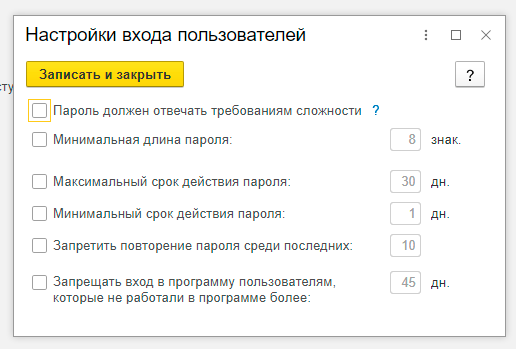В каждой конфигурации программы 1С предусмотрено множество функций под различные нужды пользователей. И, наверно, нет компании, которая бы пользовалась всеми возможностями. Но функция по добавлению новых пользователей потребуется каждому администратору базы.
Создание новой учетной записи
Программа 1С Документооборот позволяет создавать как именные, так и обезличенные учетки. Если у вас несколько человек работают посменно и выполняют одну и ту же работу или, например, очень большая текучка кадров, то, возможно, и стоит пользоваться обезличенной учетной записью при работе в 1С Документооборот. Но специалисты советуют создавать именные учетки. Тогда можно будет однозначно определить:
- кто и когда заходил в систему 1С Документооборот;
- кем были изменены или созданы те или иные объекты;
- кто в данный момент является активным пользователем (например, если администратору нужно узнать, кто в данный момент работает в программе).
В каждой конфигурации 1С есть «Журнал регистрации», где администратор системы, зная логин пользователя, легко сможет отследить все действия пользователя 1С Документооборот за определенную дату.
Рассмотрим создание новой учетной записи на примере конфигурации 1С Документооборот 8 (ред.2.1).
Выполнять создание новых учетных записей или редактирование уже имеющихся доступно только под ролью Администратор и выполняется через вкладку Главное – Пользователи.
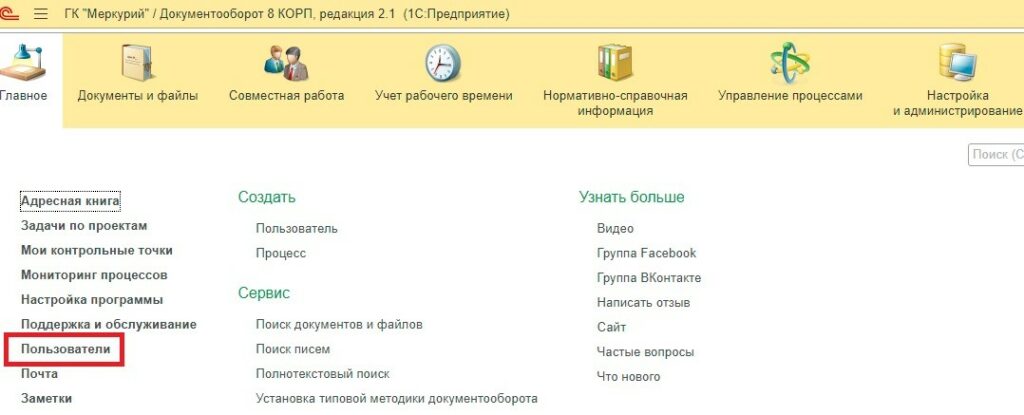
После чего открывается справочник Пользователи, где перечислены все уже созданные (не обязательно активные) учетные записи. Новый пользователь в 1С Документооборот создается по кнопке Создать.
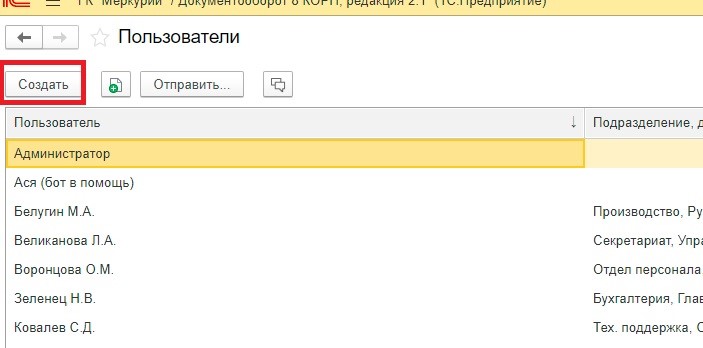
Подсвеченные красным поля обязательны к заполнению, остальные заполняются по желанию.
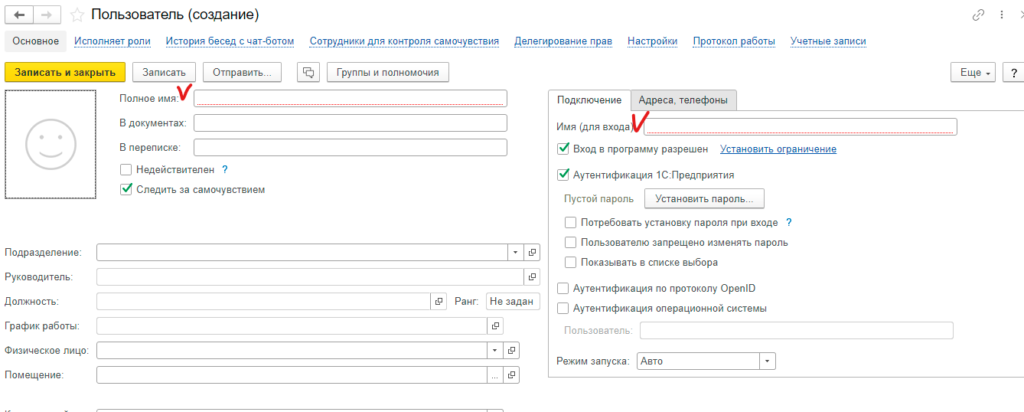
Какие поля представлены в открывшемся окне:
- «Полное имя» – здесь указываем ФИО пользователя полностью;
- «В документах» – как записать сотрудника в этом поле, такое значение и будет в последующем подтягиваться в документах при их автозаполнении;
- «В переписке» – здесь можно указать только фамилию и имя сотрудника;
- Чек-бокс «недействителен» – установка пометки для неработающих сотрудников (после установки галки эта учетная запись перестанет отображаться в списке доступных к выбору при входе в систему);
- «Подразделение» – указывается отдел/группа, где трудоустроен сотрудник, выбор доступного наименования подразделения происходит из справочника Структура предприятия (если нужного варианта в справочнике пока нет, его можно создать прямо отсюда через «+» или создав предварительно непосредственно в самом справочнике).
Поля «руководитель», «должность», «график работы», «физическое лицо», «помещение» заполняются аналогично полю «подразделение» с помощью выбора нужного варианта из справочника (или через «+» создается новый элемент справочника).
Остановимся более подробно на полях, расположенных на вкладке Подключение:
- «Имя (для входа» – это то имя, которое будет выбирать сотрудник при входе в систему из выпадающего списка доступных пользователей.
- «Вход в программу разрешен» – отсутствие галки в этом чек-боксе делает вход пользователя в систему 1С Документооборот невозможным. Либо, при необходимости, можно разрешить пользователю вход в систему, но задать ограничения.
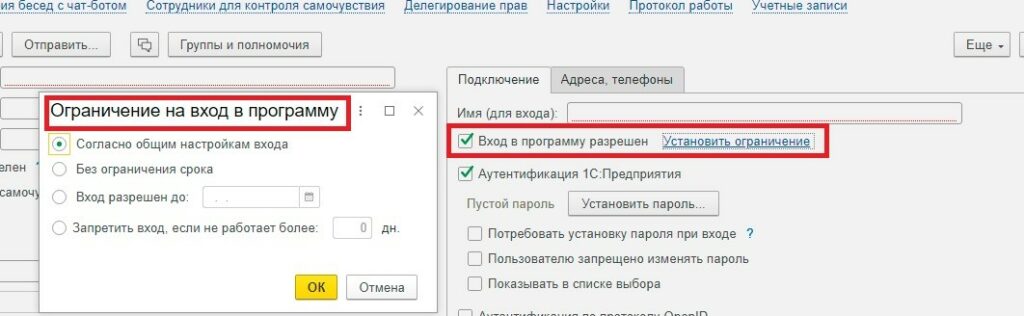
3. «Аутентификация» – настройка стандартного входа в 1С.
4. Кнопка «Установить пароль» позволяет администратору задать пароль, который будет использовать сотрудник при входе. Так же, с помощью кнопки «Создать пароль», можно сгенерировать пароль с помощью системы 1С Документооборот 2.1.
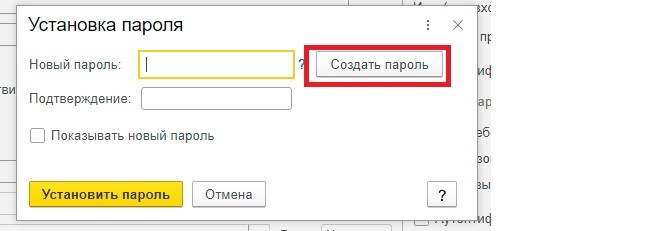
5. Последующие три чек-бокса относятся к настройкам пароля пользователя и показывают, что сможет делать пользователь при работе с системой.
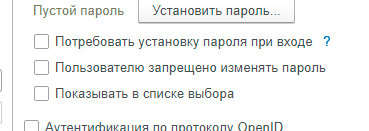
6. Чек-боксы, касающиеся аутентификации, позволяют входить в систему с помощью доменной аутентификации и OpenID.

7. В графе «Режим запуска» лучше оставить вариант Авто. Новые версии СЭД запускаются в режиме управляемого приложения.

8. На вкладке Адреса, телефоны указывают контактные данные сотрудника при их наличии. В дальнейшем можно использовать эти сведения для настройки уведомлений или для отображения в адресной книге.
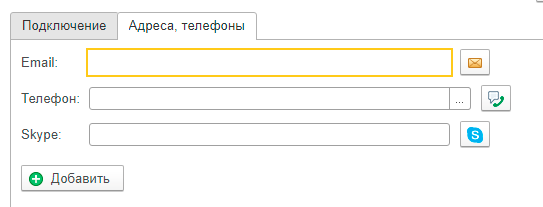
После заполнения всех необходимых полей сохраняем информацию – теперь вновь созданный пользователь доступен в списке выбора при запуске 1С Документооборот 8.
Стандартные права пользователя в 1С 8.3 Документооборот
После внесения всей информации о пользователе и сохранения ее в карточке перейдите по кнопке Группы и полномочия в новую вкладку, где указываются текущие права пользователя в 1С 8.3 Документооборот.

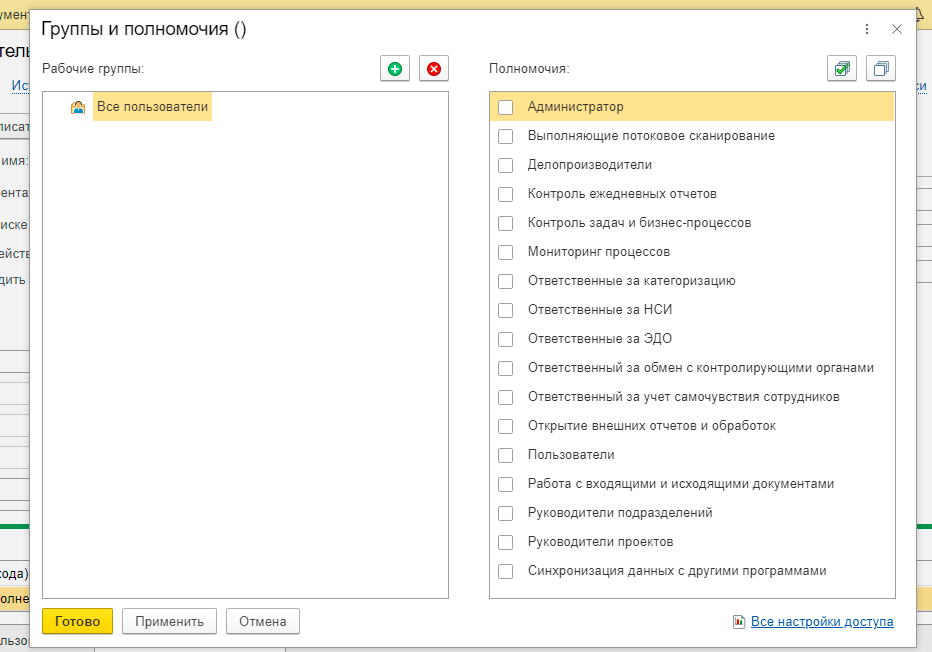
Используемый пароль в 1С Документооборот 2.1
Не рекомендуется использовать простые пароли в 1С Документооборот 8. Например, варианты: 123, 12345, qwerty И т.п. и легко подобрать. Чтобы пользователи не могли использовать в работе такие пароли рекомендуется установить настройки для используемых паролей.
Это делается во вкладке Настройка и администрирование – Настройка программы
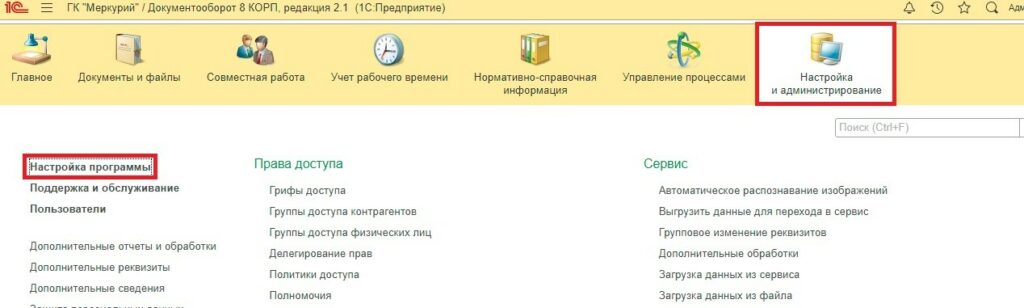
Далее переходим в Права доступа
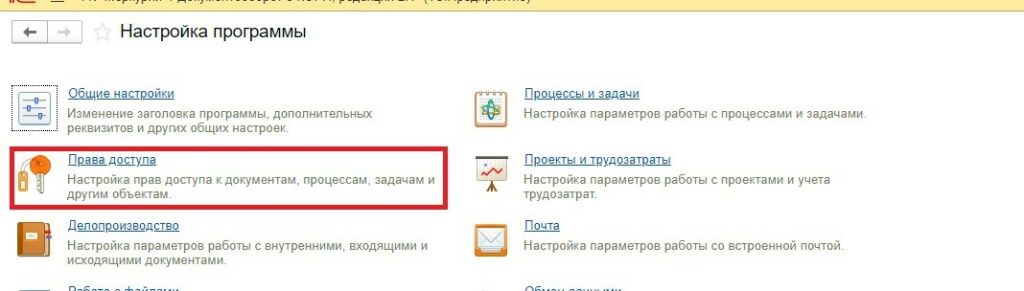
И ссылка Настройка входа пользователей
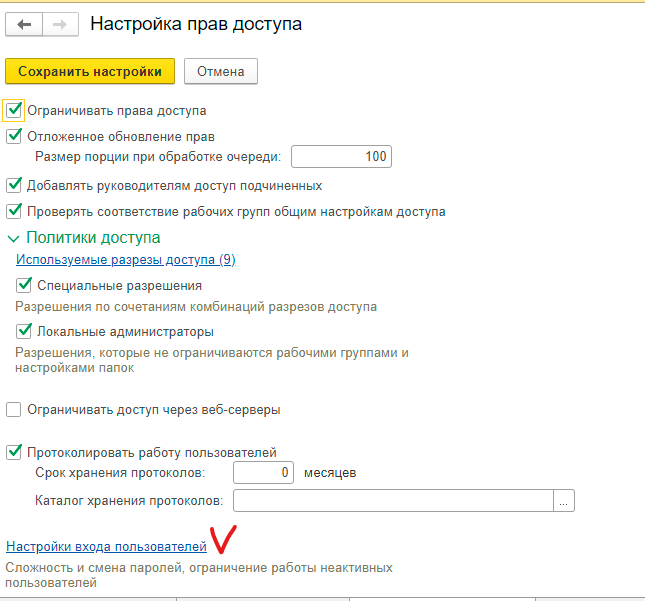
В открывшемся окне с помощью чек-боксов проставляются ограничение, накладываемые на пароли при работе в 1С Документооборот.